Win7 64位旗舰版系统中计算器的快捷键大全
- 格式:pptx
- 大小:110.05 KB
- 文档页数:13

win7计算器快捷键按键功能Atl+1切换到标准模式Alt+2切换到科学型模式Alt+3切换到程序员模式Alt+4切换到统计信息模式Ctrl+E打开日期计算Ctrl+H将计算历史记录打开或关闭Ctrl+U打开单位转换Alt+C计算或解决日期计算和工作表F1打开“计算器”帮助Ctrl+Q按下M- 按钮Ctrl+P按下M+ 按钮Ctrl+M按下MS 按钮Ctrl+R按下MR 按钮Ctrl+L按下MC 按钮%按下% 按钮F9按下+/–按钮/按下/ 按钮*按下* 按钮+按下+ 按钮-按下–按钮R按下1/× 按钮@按下平方根按钮0-9按下数字按钮(0-9)=按下= 按钮.按下.(小数点)按钮Backspace按下Backspace 按钮Esc按下C 按钮Del按下CE 按钮Ctrl+Shift+D清除计算历史记录F2编辑计算历史记录向上箭头键在计算历史记录中向上导航向下箭头键在计算历史记录中向下导航Esc取消编辑计算历史记录Enter编辑后重新计算计算历史记录F3在科学型模式下选择“角度”F4在科学型模式下选择“弧度”F5在科学型模式下选择“梯度”I在科学型模式下按Inv 按钮D在科学型模式下按Mod 按钮Ctrl+S在科学型模式下按sinh 按钮Ctrl+O在科学型模式下按cosh 按钮Ctrl+T在科学型模式下按tanh 按钮(在科学型模式下按( 按钮)在科学型模式下按) 按钮N在科学型模式下按ln 按钮;在科学型模式下按Int 按钮S在科学型模式下按sin 按钮O在科学型模式下按cos 按钮T在科学型模式下按tan 按钮M在科学型模式下按dms 按钮P在科学型模式下按pi 按钮V在科学型模式下按F-E 按钮X在科学型模式下按Exp 按钮Q在科学型模式下按x^2 按钮Y在科学型模式下按x^y 按钮#在科学型模式下按x^3 按钮L在科学型模式下按log 按钮!在科学型模式下按n! 按钮Ctrl+Y在科学型模式下按y√x 按钮Ctrl+B在科学型模式下按3√x 按钮Ctrl+G在科学型模式下按10x 按钮F5在程序员模式下选择HexF6在程序员模式下选择DecF7在程序员模式下选择Oct F8在程序员模式下选择BinF12在程序员模式下选择QwordF2在程序员模式下选择DwordF3在程序员模式下选择WordF4在程序员模式下选择ByteK在程序员模式下按RoR 按钮J在程序员模式下按RoL 按钮<在程序员模式下按Lsh 按钮>在程序员模式下按Rsh 按钮%在程序员模式下按Mod 按钮(在程序员模式下按( 按钮)在程序员模式下按) 按钮|在程序员模式下按Or 按钮^在程序员模式下按Xor 按钮~在程序员模式下按Not 按钮&在程序员模式下按And 按钮A-F在程序员模式下按A-F 按钮空格键在程序员模式下切换位值A在统计信息模式下按Average按钮Ctrl+A在统计信息模式下按AverageSq 按钮S在统计信息模式下按Sum 按钮Ctrl+S在统计信息模式下按Sum Sq按钮T在统计信息模式下按S.D. 按钮Ctrl+T在统计信息模式下按Inv S.D.按钮D在统计信息模式下按CAD 按钮。

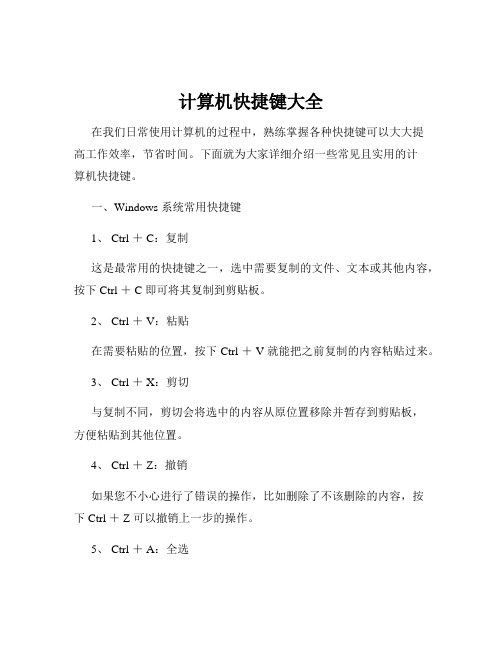
计算机快捷键大全在我们日常使用计算机的过程中,熟练掌握各种快捷键可以大大提高工作效率,节省时间。
下面就为大家详细介绍一些常见且实用的计算机快捷键。
一、Windows 系统常用快捷键1、 Ctrl + C:复制这是最常用的快捷键之一,选中需要复制的文件、文本或其他内容,按下 Ctrl + C 即可将其复制到剪贴板。
2、 Ctrl + V:粘贴在需要粘贴的位置,按下 Ctrl + V 就能把之前复制的内容粘贴过来。
3、 Ctrl + X:剪切与复制不同,剪切会将选中的内容从原位置移除并暂存到剪贴板,方便粘贴到其他位置。
4、 Ctrl + Z:撤销如果您不小心进行了错误的操作,比如删除了不该删除的内容,按下 Ctrl + Z 可以撤销上一步的操作。
5、 Ctrl + A:全选当需要选中当前页面或文件夹中的所有内容时,这个快捷键非常实用。
6、 Ctrl + F:查找在文档、网页等中快速查找特定的关键词或内容。
7、 Windows 键+ D:显示桌面无论您当前打开了多少个窗口,按下这个组合键可以快速显示桌面。
8、 Windows 键+ E:打开资源管理器方便快捷地访问计算机中的文件和文件夹。
9、 Alt + F4:关闭当前程序或窗口如果想要关闭当前正在使用的程序或窗口,按下 Alt + F4 即可。
10、 Ctrl + Shift + Esc:打开任务管理器当计算机出现卡顿或某个程序无响应时,可以通过任务管理器来结束相关进程。
二、Mac 系统常用快捷键1、 Command + C:复制与 Windows 系统的 Ctrl + C 功能相同。
2、 Command + V:粘贴对应 Windows 系统的 Ctrl + V 。
3、 Command + X:剪切功能类似于 Windows 系统的 Ctrl + X 。
4、 Command + Z:撤销和 Windows 系统的 Ctrl + Z 一样,用于撤销上一步操作。

Windows系统计算机常用快捷键大全第一章:桌面快捷键Windows系统具有丰富的桌面快捷键,实现了快速操作和便捷的多任务切换。
下面是一些常用的桌面快捷键:1. Win+D:显示或隐藏桌面。
2. Win+E:打开资源管理器。
3. Win+L:锁定计算机。
4. Win+M:最小化所有窗口。
5. Win+Shift+M:恢复最小化的窗口。
6. Win+数字键:打开或切换任务栏上的程序。
7. Alt+Tab:切换到下一个打开的窗口。
8. Ctrl+Shift+Esc:打开任务管理器。
第二章:窗口快捷键在Windows系统中,有一系列快捷键可以帮助我们高效地操作窗口,提高工作效率。
以下是一些窗口快捷键:1. Alt+F4:关闭当前窗口。
2. Alt+空格键:打开窗口菜单。
3. Alt+Tab:切换到下一个打开的窗口。
4. Ctrl+Tab:切换到下一个选项卡或标签页。
5. Ctrl+Shift+Tab:切换到上一个选项卡或标签页。
6. Win+向上箭头:最大化当前窗口。
7. Win+向下箭头:还原或最小化当前窗口。
第三章:应用程序快捷键通过应用程序快捷键,我们可以更方便地操作各种常用的应用程序。
以下是一些常见的应用程序快捷键:1. Ctrl+C:复制选中的内容。
2. Ctrl+X:剪切选中的内容。
3. Ctrl+V:粘贴剪切板中的内容。
4. Ctrl+Z:撤销上一步操作。
5. Ctrl+S:保存当前文件。
6. Ctrl+P:打印当前文件。
7. Ctrl+A:全选当前内容。
8. Ctrl+F:在当前页面或文档中查找关键词。
第四章:文本编辑快捷键在文本编辑器中,利用快捷键可以更快速地进行文字处理、编辑以及格式设置。
以下是一些常用的文本编辑快捷键:1. Ctrl+B:将选中的文字加粗。
2. Ctrl+I:将选中的文字斜体。
3. Ctrl+U:给选中的文字添加下划线。
4. Ctrl+L:左对齐选中的文字。
5. Ctrl+E:居中对齐选中的文字。

打开计算器快捷键计算器是我们日常生活和工作中常用的工具之一,它可以帮助我们进行各种数学计算和运算。
但是,每次打开计算器都需要在开始菜单或者桌面上寻找它的图标再进行点击,有时候这个过程可能会稍显繁琐。
所以,我们可以使用快捷键来打开计算器,提高我们的工作效率。
本文将为您介绍一些常见的打开计算器的快捷键方法。
1. Windows系统快捷键如果您使用的是Windows操作系统,以下是两种常用的快捷键打开计算器的方法:① Win + R, 然后输入"calc"或者"计算器",按下回车键即可打开计算器。
这种方法通过运行窗口快捷打开计算器,非常简便快捷。
② Win + S, 在搜索框中输入"计算器",然后点击搜索结果中的计算器应用程序图标即可打开计算器。
这种方法通过Windows的搜索功能打开计算器,操作也十分方便。
2. Mac系统快捷键如果您使用的是Mac操作系统,以下是一种常用的快捷键打开计算器的方法:① Command + 空格键,调出Spotlight搜索框,在搜索框中输入"计算器",然后点击计算器应用程序即可打开计算器。
Mac系统的Spotlight搜索功能可以帮助我们快速找到需要的应用程序,非常方便。
3. Linux系统快捷键如果您使用的是Linux操作系统,以下是一种常用的快捷键打开计算器的方法:① Alt + F2, 在运行对话框中输入"gnome-calculator"或者"计算器",然后按下回车键即可打开计算器。
这种方法适用于使用GNOME桌面环境的Linux系统,其他Linux 系统可能会有所不同。
通过以上的快捷键方法,我们可以更加便捷地打开计算器,提高我们的工作效率。
无论是Windows、Mac还是Linux系统,都有相应的快捷键可以帮助我们快速打开计算器。
希望这些方法对您有所帮助。
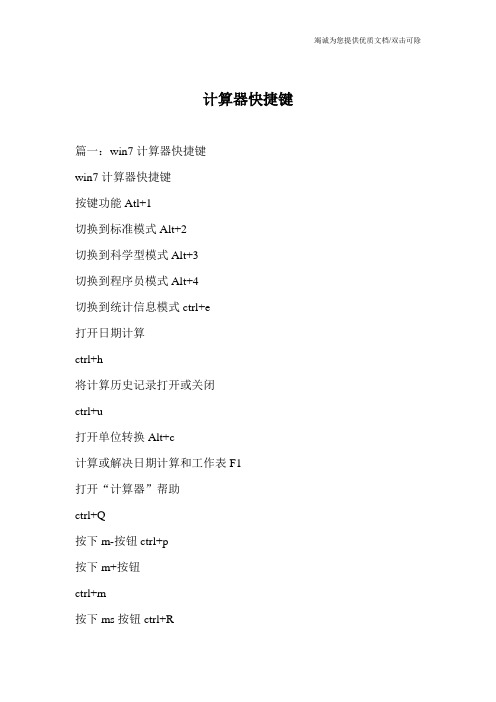
计算器快捷键篇一:win7计算器快捷键win7计算器快捷键按键功能Atl+1切换到标准模式Alt+2切换到科学型模式Alt+3切换到程序员模式Alt+4切换到统计信息模式ctrl+e打开日期计算ctrl+h将计算历史记录打开或关闭ctrl+u打开单位转换Alt+c计算或解决日期计算和工作表F1打开“计算器”帮助ctrl+Q按下m-按钮ctrl+p按下m+按钮ctrl+m按下ms按钮ctrl+R按下mR按钮ctrl+L按下mc按钮%按下%按钮F9按下+/–按钮/按下/按钮*按下*按钮+按下+按钮-按下–按钮R按下1/×按钮@按下平方根按钮0-9按下数字按钮(0-9)=按下=按钮.按下.(小数点)按钮backspace按下backspace按钮esc 按下c按钮Del按下ce按钮ctrl+shift+D清除计算历史记录F2 编辑计算历史记录向上箭头键在计算历史记录中向上导航向下箭头键在计算历史记录中向下导航esc取消编辑计算历史记录enter编辑后重新计算计算历史记录F3 在科学型模式下选择“角度”F4 在科学型模式下选择“弧度”F5 在科学型模式下选择“梯度”I在科学型模式下按Inv按钮D在科学型模式下按mod按钮ctrl+s 在科学型模式下按sinh按钮ctrl+o在科学型模式下按cosh按钮ctrl+T 在科学型模式下按tanh按钮(在科学型模式下按(按钮)在科学型模式下按)按钮n在科学型模式下按ln按钮;在科学型模式下按Int按在科学型模式下按10x按钮F5在程序员模式下选择hexF6在程序员模式下选择DecF7。
计算器快捷键计算器是我们日常生活和工作中经常用到的工具之一。
通过使用快捷键,可以更加高效地使用计算器完成各种计算任务。
在本文档中,将介绍一些常用的计算器快捷键,并提供相应的操作方法和实例。
基本操作快捷键加法运算•+:直接输入+键进行加法运算。
示例:假设我们需要计算两个数的和,分别为10和20。
使用计算器时,我们可以按照以下步骤进行操作:1.输入102.按下+键3.输入204.按下=键得到的结果为30。
减法运算•-:直接输入-键进行减法运算。
示例:假设我们需要计算两个数的差,分别为50和30。
使用计算器时,我们可以按照以下步骤进行操作:1.输入502.按下-键3.输入304.按下=键得到的结果为20。
乘法运算•*:直接输入*键进行乘法运算。
示例:假设我们需要计算两个数的乘积,分别为5和6。
使用计算器时,我们可以按照以下步骤进行操作:1.输入52.按下*键3.输入64.按下=键得到的结果为30。
除法运算•/:直接输入/键进行除法运算。
示例:假设我们需要计算两个数的商,分别为100和5。
使用计算器时,我们可以按照以下步骤进行操作:1.输入1002.按下/键3.输入54.按下=键得到的结果为20。
百分比运算•%:直接输入%键进行百分比运算。
示例:假设我们需要计算一个数的百分之十,输入数为600。
使用计算器时,我们可以按照以下步骤进行操作:1.输入6002.按下%键得到的结果为60。
高级操作快捷键根号运算•sqrt:输入数后,按下sqrt键进行根号运算。
示例:假设我们需要计算某个数的平方根,输入数为36。
使用计算器时,我们可以按照以下步骤进行操作:1.输入362.按下sqrt键得到的结果为6。
平方运算•^:输入数后,按下^键进行平方运算。
示例:假设我们需要计算某个数的平方,输入数为8。
使用计算器时,我们可以按照以下步骤进行操作:1.输入82.按下^键3.输入24.按下=键得到的结果为64。
取倒数运算•1/x:输入数后,按下1/x键进行取倒数运算。
如何在Windows系统中快速打开计算器在Windows系统中,计算器是一个常用且实用的工具,可以帮助我们进行各种数学运算和简单的计算。
然而,有些用户可能不知道如何快速打开计算器,从而导致在实际使用中产生一些不必要的麻烦。
本文将介绍几种快速打开计算器的方法,帮助用户提高工作效率。
方法一:使用快捷键在Windows系统中,我们可以通过使用特定的快捷键来快速打开计算器。
具体操作如下:1. 首先,按下Win键(Windows键)+ R键组合,打开运行窗口。
2. 输入calc并按下回车键,即可快速打开计算器。
方法二:使用搜索功能Windows系统提供了快速搜索功能,我们可以通过搜索功能快速找到并打开计算器。
具体操作如下:1. 鼠标点击任务栏左侧的搜索图标,或者按下Win键(Windows 键)。
2. 在搜索框中输入“计算器”或者“calc”。
3. 在搜索结果中,点击“计算器”即可快速打开计算器应用。
方法三:使用开始菜单除了使用搜索功能,我们还可以通过开始菜单来打开计算器。
具体操作如下:1. 点击任务栏左侧的“开始”按钮,打开开始菜单。
2. 在“开始菜单”中,点击“所有应用”。
3. 在应用列表中,找到“Windows 工具”文件夹,并点击打开。
4. 在“Windows 工具”文件夹中,找到并点击“计算器”应用,即可快速打开计算器。
方法四:使用运行命令运行命令是一个强大的工具,可以帮助我们快速运行各种应用程序,包括计算器。
具体操作如下:1. 按下Win键(Windows键)+ R键组合,打开运行窗口。
2. 在运行窗口中输入“calc”并按下回车键,即可快速打开计算器。
方法五:使用桌面快捷方式如果您经常使用计算器应用,为了方便快速打开,您可以在桌面上创建一个计算器的快捷方式。
具体操作如下:1. 在桌面上右键点击空白处,选择“新建”>“快捷方式”。
2. 在弹出的对话框中,输入“calc”并点击“下一步”。
windows7操作的常用快捷键归纳和总结标题:Windows 7操作的常用快捷键归纳和总结引言:在日常使用Windows 7操作系统时,了解并掌握一些常用快捷键可以帮助提高工作效率。
快捷键可以帮助我们快速完成许多常见的操作,避免了鼠标操作的繁琐。
本文将深入介绍Windows 7操作的常用快捷键,并提供逐步的解释和指导,帮助读者更好地理解和使用。
一、桌面操作快捷键1. Windows键+ D:显示桌面。
按下该快捷键后,会隐藏当前所有打开的窗口,直接显示桌面。
2. Windows键+ 空格键:使桌面窗口透明。
按下该快捷键后,所有窗口都会变为透明状态,以便查看桌面内容。
3. Windows键+ 上箭头键:最大化当前窗口。
按下该快捷键后,当前窗口将会最大化。
4. Windows键+ 下箭头键:还原或最小化窗口。
按下该快捷键后,如果当前窗口已经最大化,将会被还原;如果当前窗口未最大化,将会最小化。
二、窗口操作快捷键1. Alt + Tab:切换窗口。
按下该快捷键后,系统会显示当前已经打开的所有窗口,并允许用户切换到指定的窗口。
2. Alt + F4:关闭窗口。
按下该快捷键后,将会立即关闭当前焦点窗口。
3. Windows键+ Tab:3D翻转切换窗口。
按下该快捷键后,系统将以3D效果显示当前已经打开的所有窗口,并允许用户切换到指定的窗口。
4. Ctrl + 窗口标志键+ 左/右箭头键:将窗口固定到屏幕一半。
按下该快捷键后,当前窗口将会固定在屏幕的左边或右边,方便同时查看两个窗口。
三、文件管理操作快捷键1. Ctrl + C:复制选中的文件或文本。
2. Ctrl + X:剪切选中的文件或文本。
3. Ctrl + V:粘贴复制或剪切的文件或文本。
4. Ctrl + Z:撤销上一步操作。
5. Ctrl + Y:恢复撤销的操作。
6. Ctrl + A:全选当前窗口的所有内容。
7. F2:重命名选中的文件。
8. F5:刷新当前窗口。